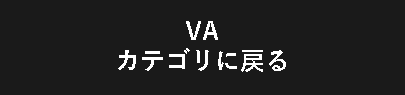ご利用方法のお問い合わせについて
このページでは、dejiren の操作や設定に関して、
各お客様のシステム管理者の方から dejiren のサポート窓口にお問い合わせいただく際に
ご確認いただきたいことや、お願い事項を記しています。
もくじ
デスクトップ版 dejiren AI Client のバージョン確認
モバイル版 dejiren AI Client のバージョン確認
dejiren のサポートポリシー
dejiren のサポートポリシーは以下のページに記載しております。
https://www.wingarc.com/product/dejiren/policy/index.html
お問い合わせに際してのお願い事項
お問い合わせの際には、事前に サポートサイト 各ページの掲載内容と、
別項に記します、お問い合わせに必要な情報をご確認ください。
⚠️各ご契約テナントごとに運用条件等が異なるため、
ご契約テナントの管理者の方(システム管理者ロールに属する)方より
お問い合わせくださいますよう、お願いいたします。
各ご契約企業・団体の一般利用者の方からのお問い合わせはご遠慮ください。
お問い合わせの方法
1. dejirenの管理画面にアクセスし、
画面右上のアカウント名表記箇所をクリックして、
[ お問い合わせ ] を選択します。
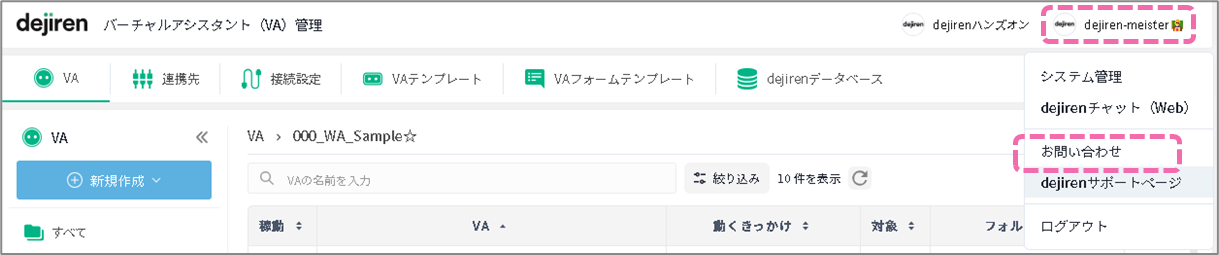
2. dejiren のアカウントでログインします。 (表示されない場合もあります)
3. [お問い合わせフォーム] ページが表示されます。
このページでお問い合わせの種別を選択されますと、
お問い合わせの詳細情報を入力するページに遷移します。。
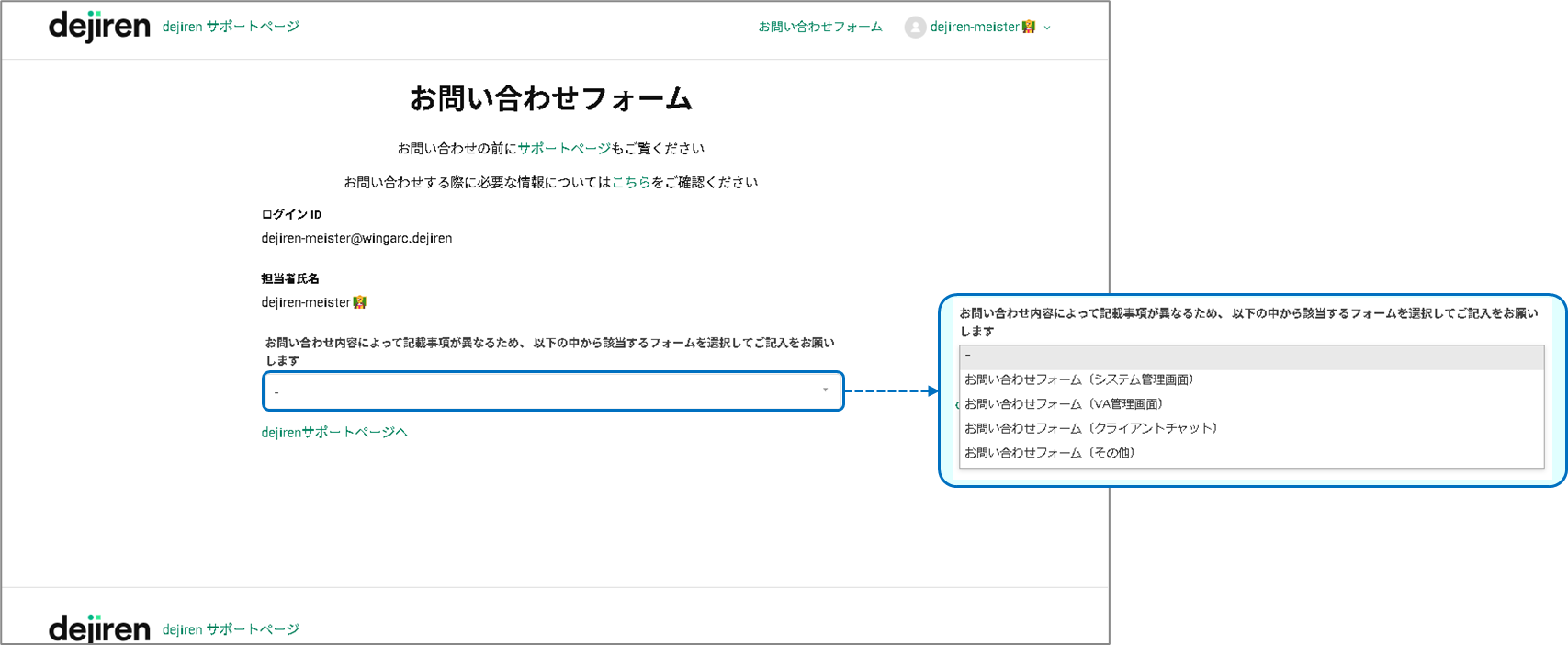
お問い合わせの際に必要な情報のご確認方法について
お問い合わせ事項の調査のため、VAの設定情報や動作ログのご提供をお願いする場合があります。
調査のために用いる情報をあらかじめご提供いただけますと、
お問い合わせ対応のやり取りの回数削減や所要時間の短縮化につながることが期待できます。
ご利用の画面になんらかのエラーメッセージが表示されている場合や、
dejiren の挙動がおかしいといった場合は、
問題箇所のスクリーンショットや動作ログを取得いただき、
お問い合わせフォームに併せて添付をお願いします。
VA 実行ログの取得
下記手順で VA の実行履歴(ログ)を取得して、お問い合わせフォームに添付してご送付ください。
1. VA 管理画面にアクセスして、対象の VA 手順書の編集画面を表示します。
https://www.dejiren.com/va
2. 手順書編集画面の右上にある「高度な設定」をクリックします。
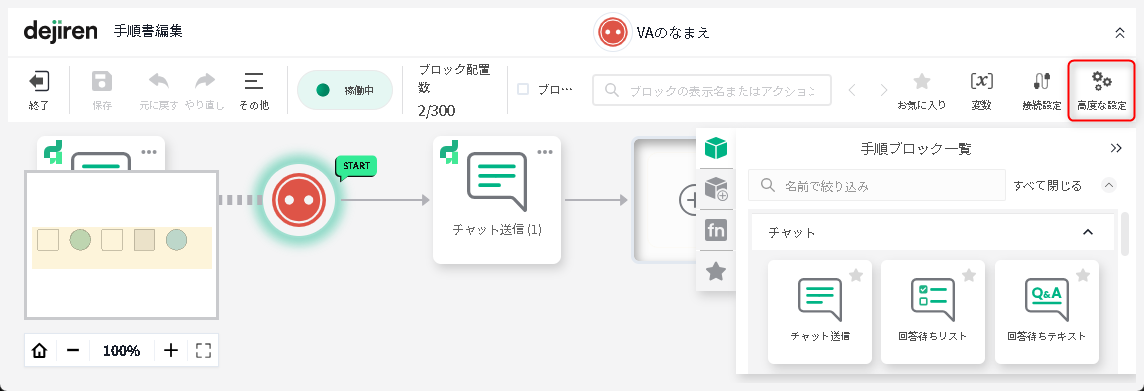
3. 高度な設定画面の「その他の情報」をクリックします。
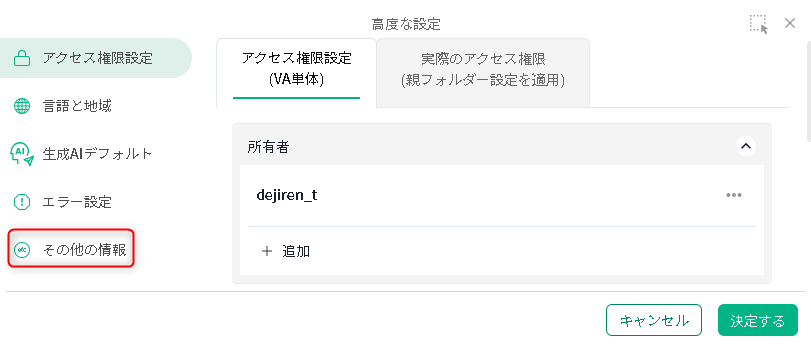
4. 「実行履歴をダウンロード」の「開始日時」「終了日時」を選択して、
最後に「ダウンロード」をクリックしてください。
お問い合わせに際しては、問題の発生した時間帯から前後1時間程度を選択してください。
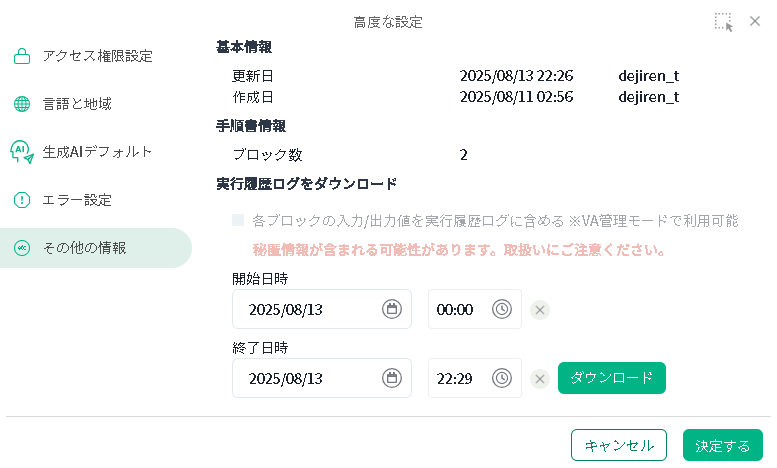
5. 「af-log.zip」がダウンロードされるので、
解凍すると実行履歴の「af_yyyy-mm-dd.csv」が取得できます。
お問い合わせの際はこちらを添付してください。

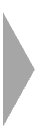

◆ 指定した時間帯の範囲で、VA の実行履歴が確認できない場合は、「NO_LOG_ENTRY」という名称のファイルが作成されます。

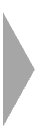

時間帯を変更しても結果が変わらない場合には、
お問い合わせの際に「NO_LOG_ENTRY」ファイルが作成され実行履歴が取得できない旨をお伝えください。
VA をテンプレートファイルにして保存
下記手順で VA 手順書をファイルとして保存して、お問い合わせフォームに添付してご送付ください。
1. VA 管理画面にアクセスして、対象の VA 手順書の編集画面を表示します。
https://www.dejiren.com/va
2. 手順書編集画面の上部にある「その他」をクリックして、
展開されるメニューから「VAテンプレートとして保存」をクリックします。
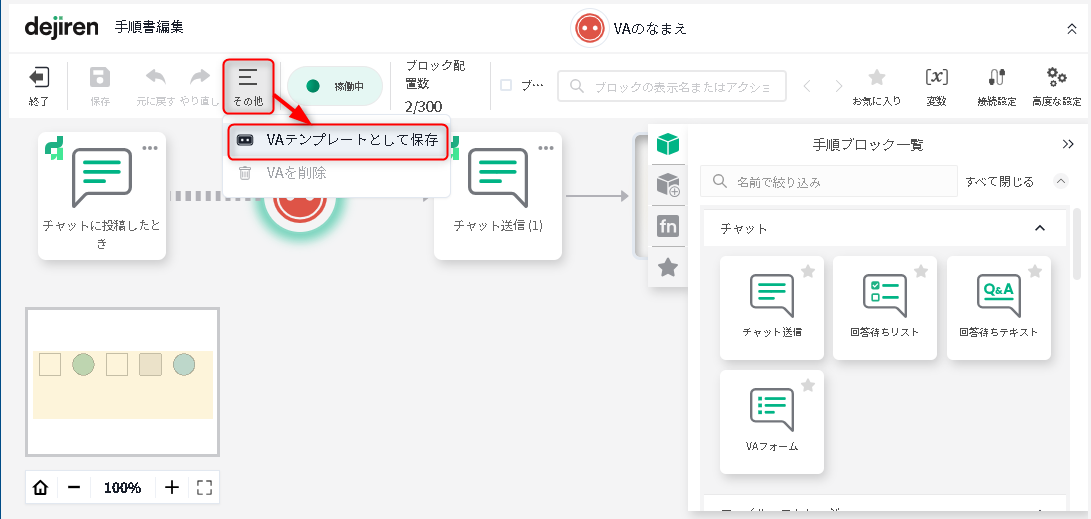
3. 「VAテンプレートとして保存」で「保存する」をクリックします。
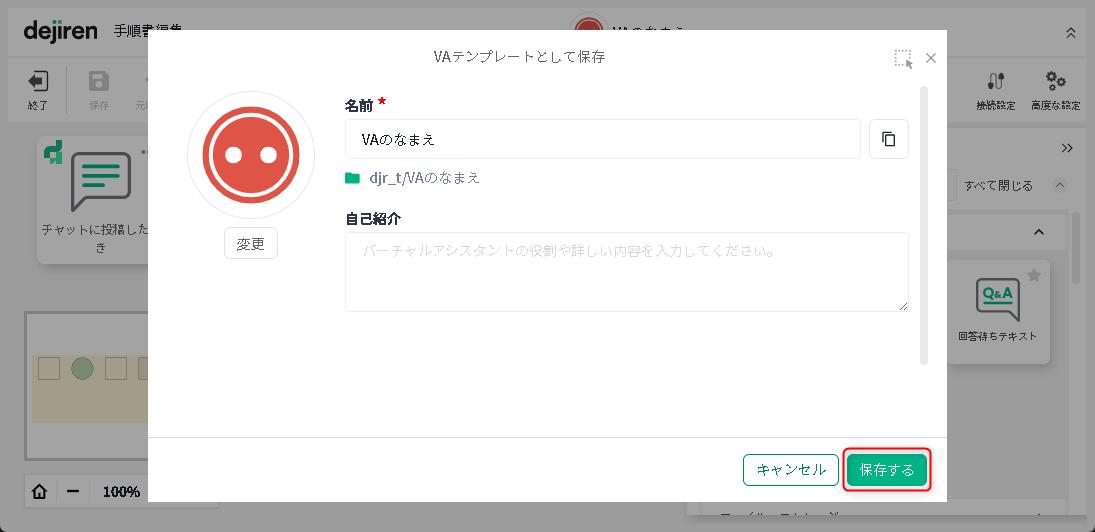
4. 「終了」をクリックして、手順書編集画面から VA 一覧画面に戻り、
画面上部にある「VAテンプレート」をクリックします。
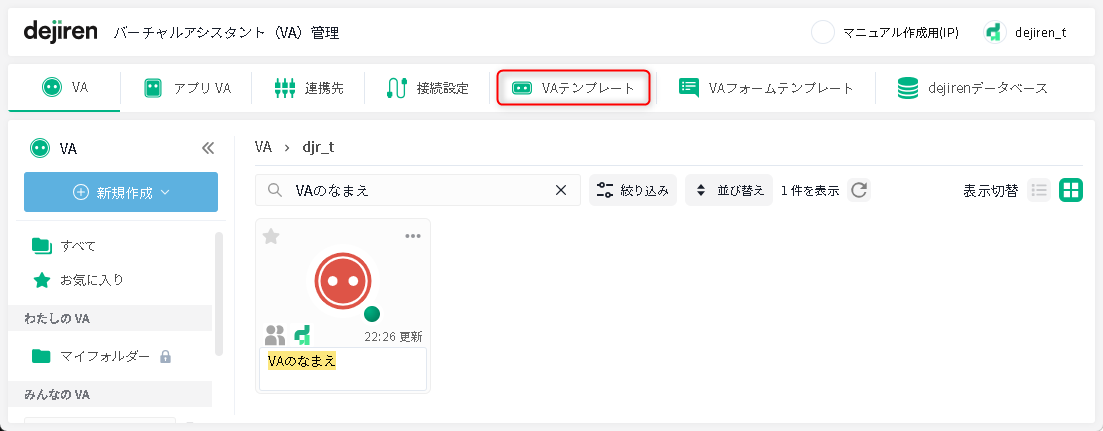
5. 「VAテンプレート」画面で、対象 VA をテンプレート化したものの右上にある「…」をクリックして展開されるメニューから「ダウンロード」をクリックします。
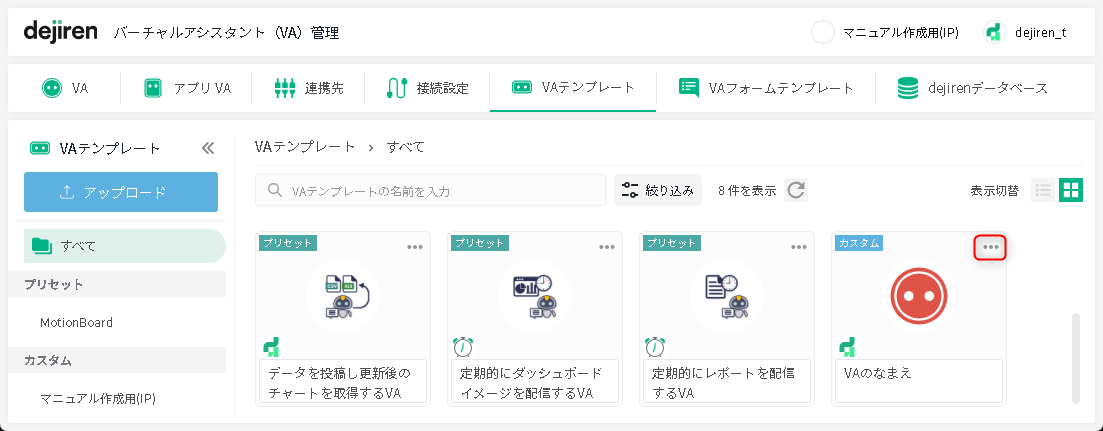

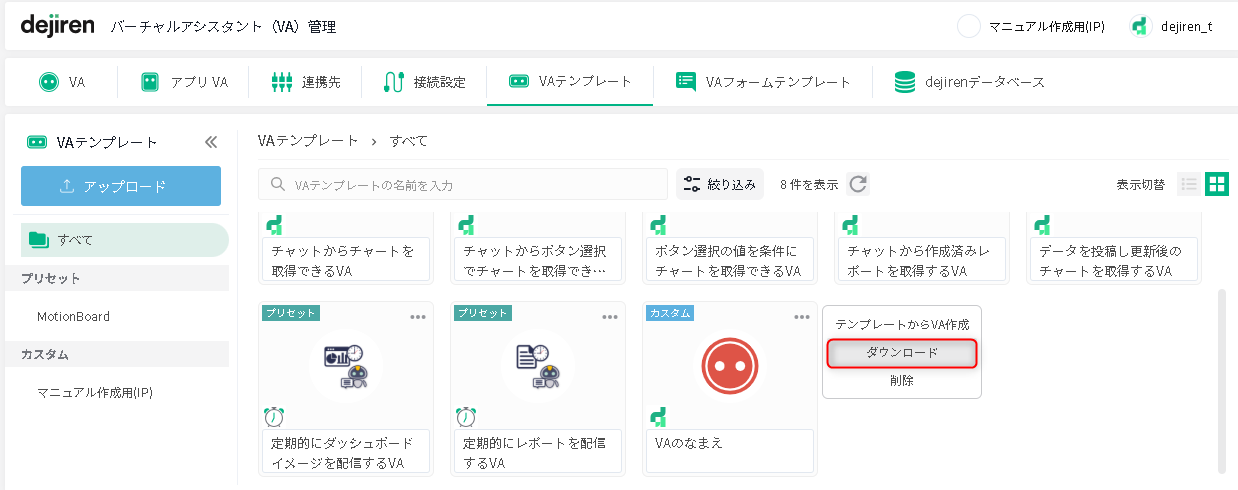
6. 「(VAのなまえ).va-templete」というファイルで保存されます。
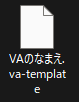
デスクトップ版 dejiren AI Client のバージョン確認
dejiren AI Client 画面左上に表示されているユーザーアイコンから「アプリ情報」をご確認ください。
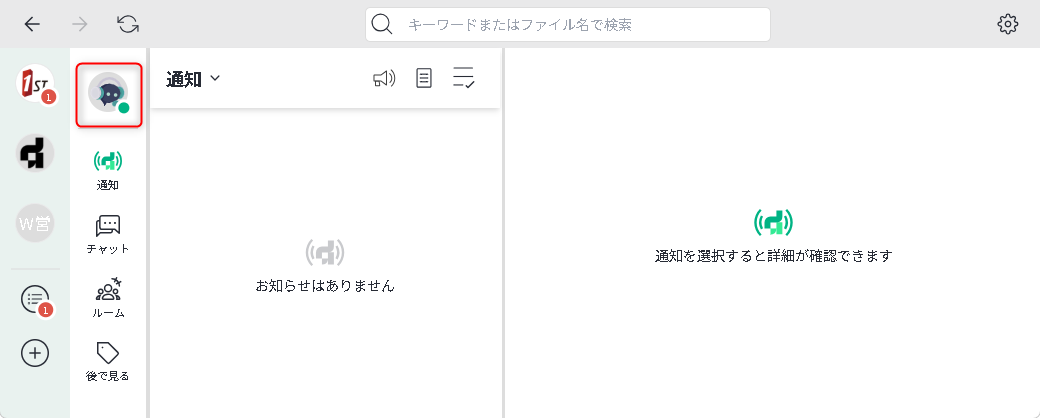

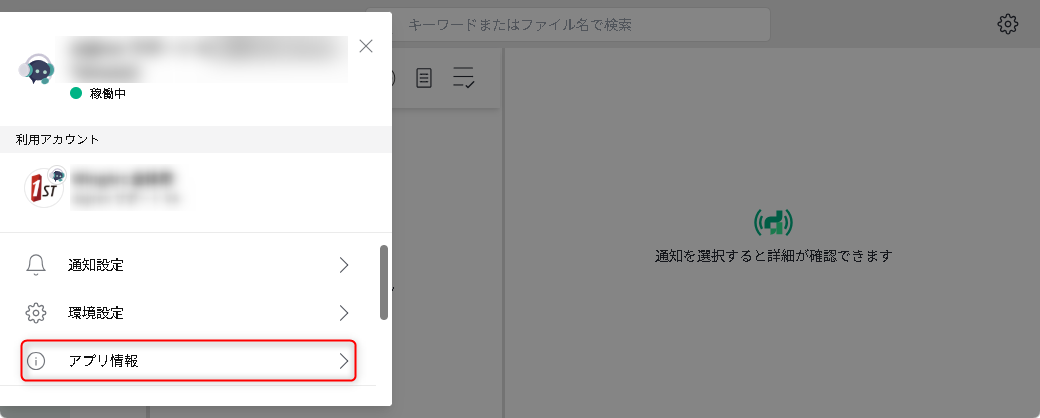

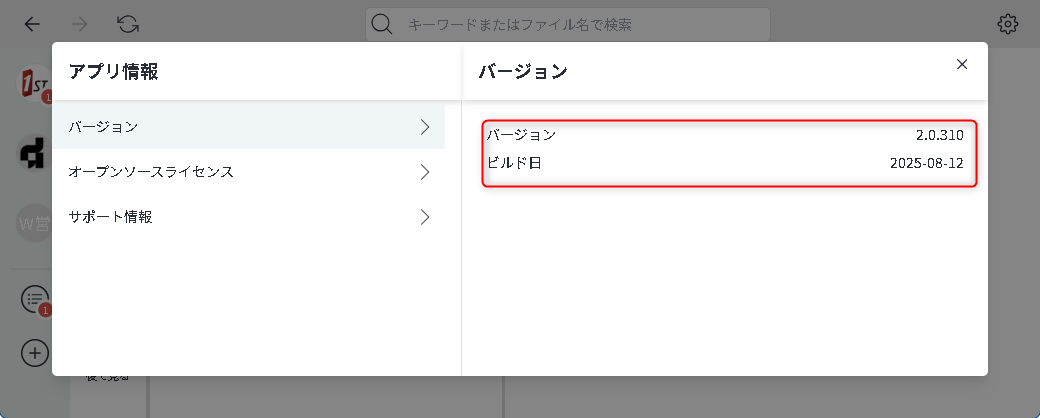
最新のバージョン情報は、リリースノートに掲載しています。
デスクトップ版 dejiren AI Client の更新
dejiren AI Client は基本的には自動的にアップデートされますが、
もし、お使いの dejiren AI Client が最新でないときには
手動でアップデートいただけますようお願いいたします。
■ Windowsの場合
スタートメニュー > microsoft Store > ダウンロード (更新とダウンロード) > 更新の確認 > dejiren
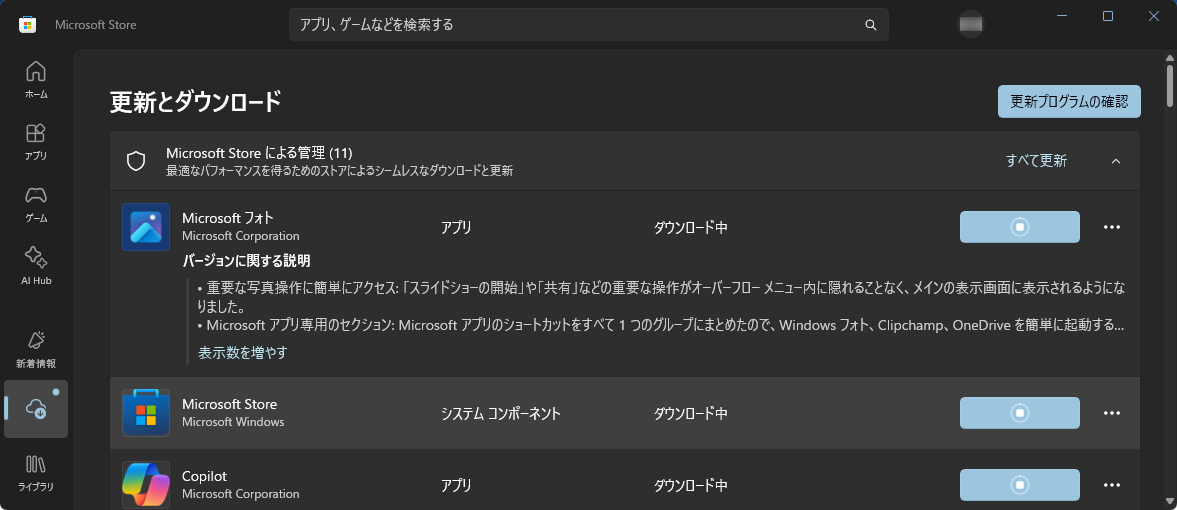
■ macOS の場合
Apple メニュー > App Store > アップデート > dejiren
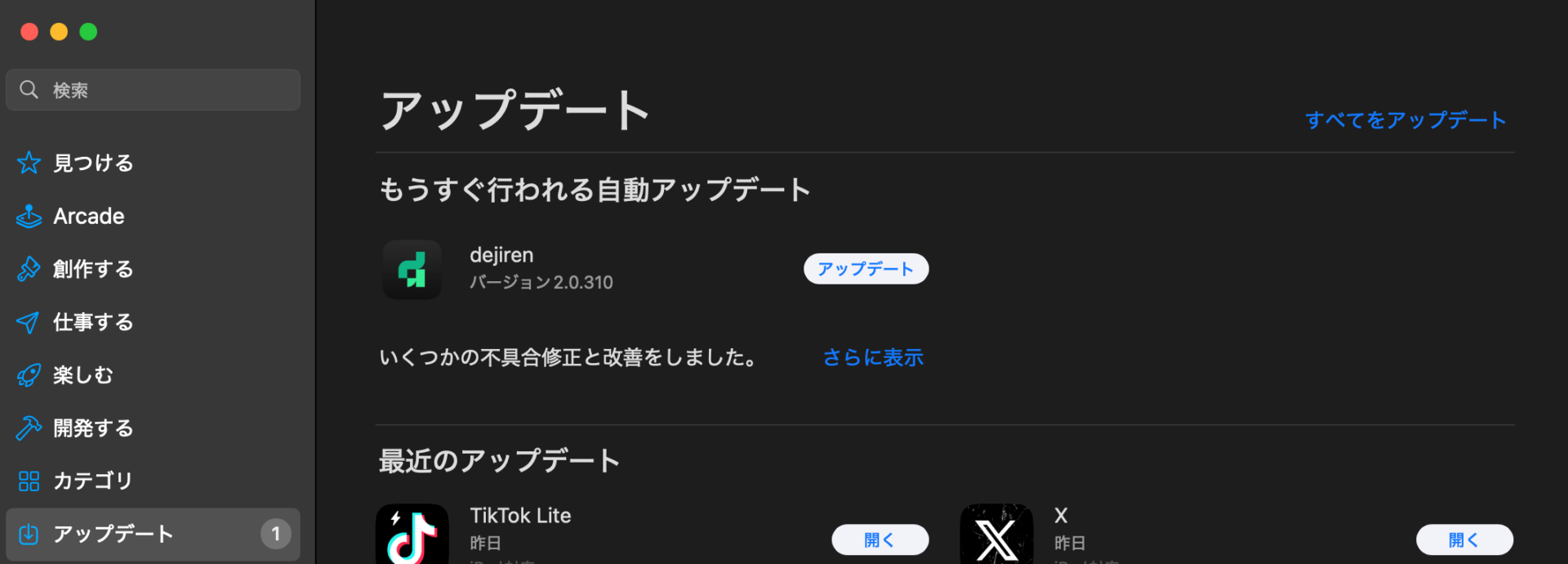
モバイル版 dejiren AI Client のバージョン確認
dejiren AI Client 左上のユーザー名表示アイコンから「アプリ情報」をご確認ください。

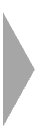
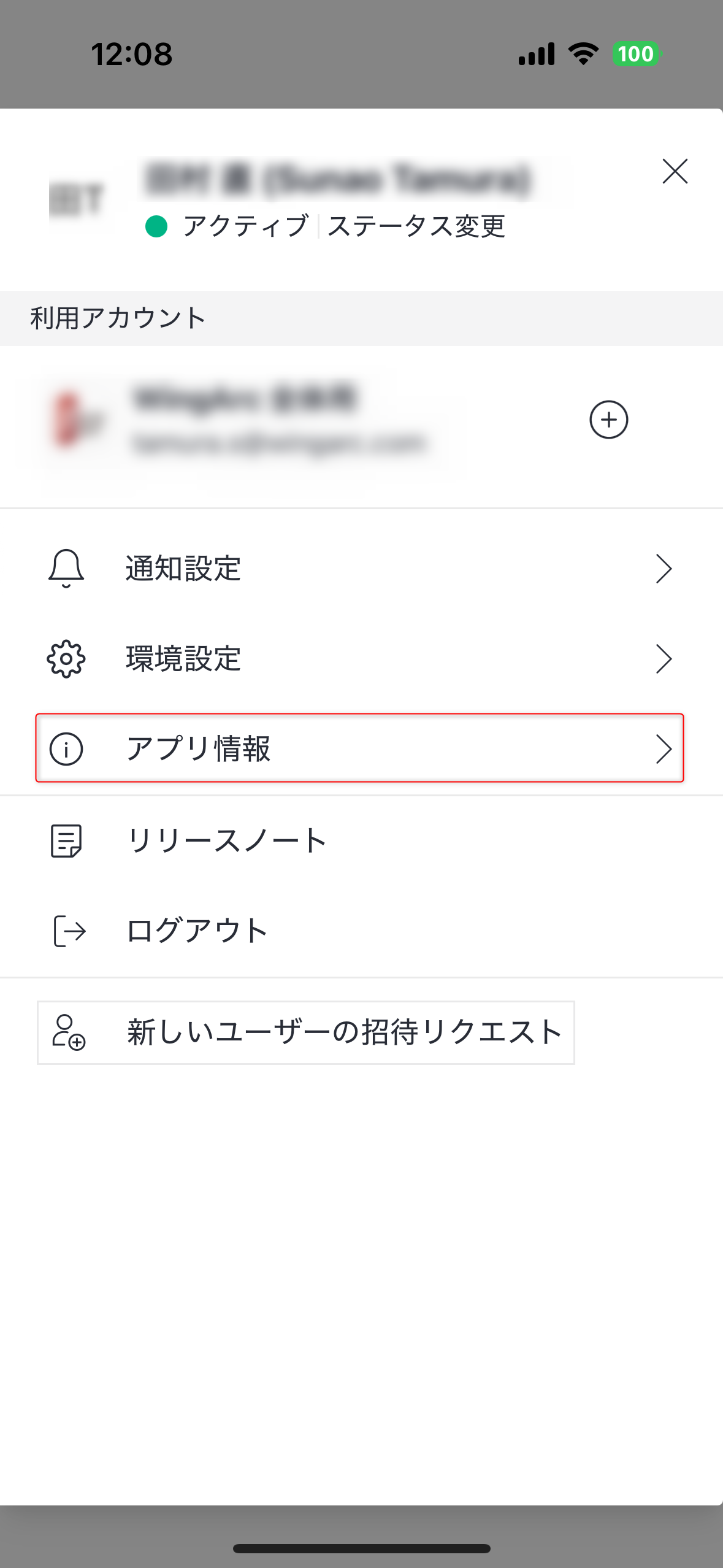
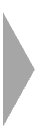
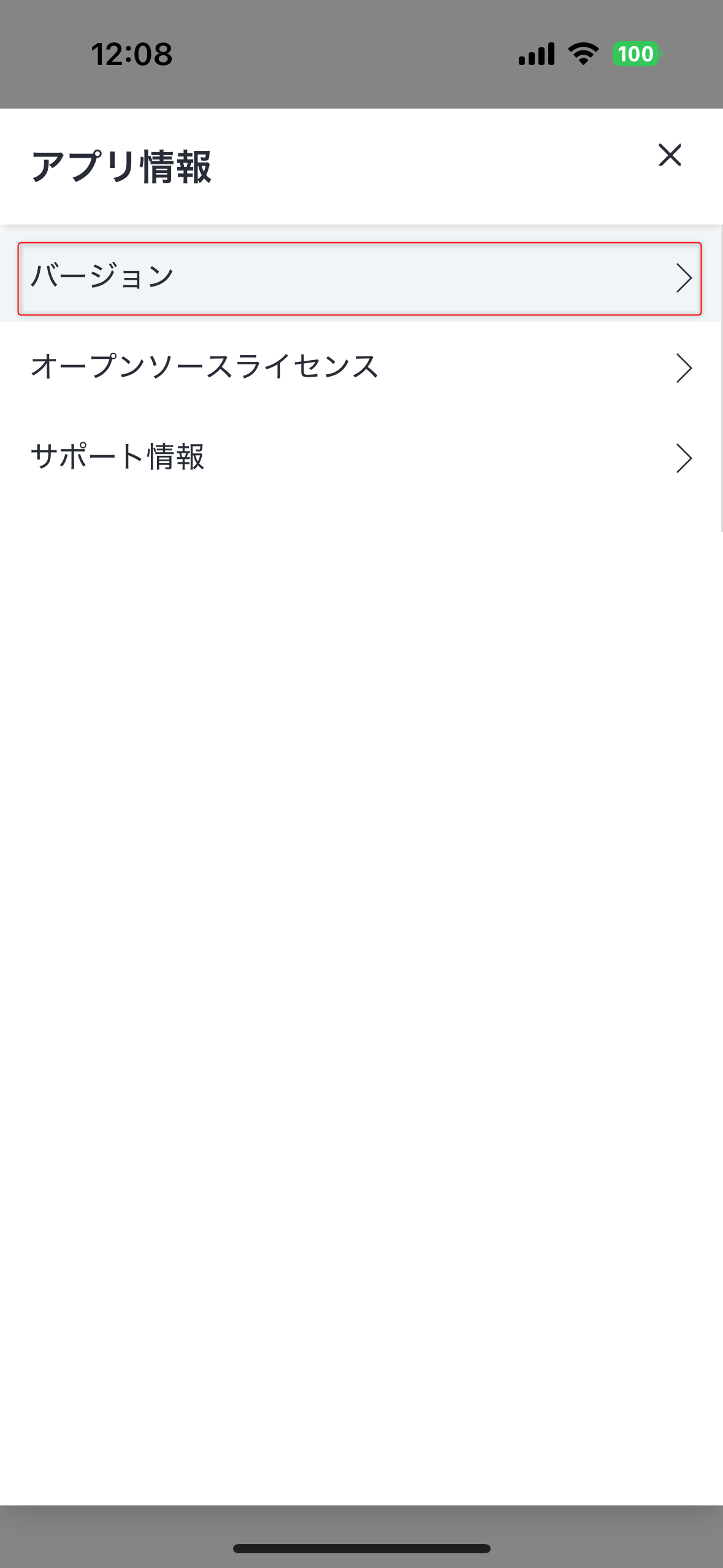
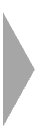
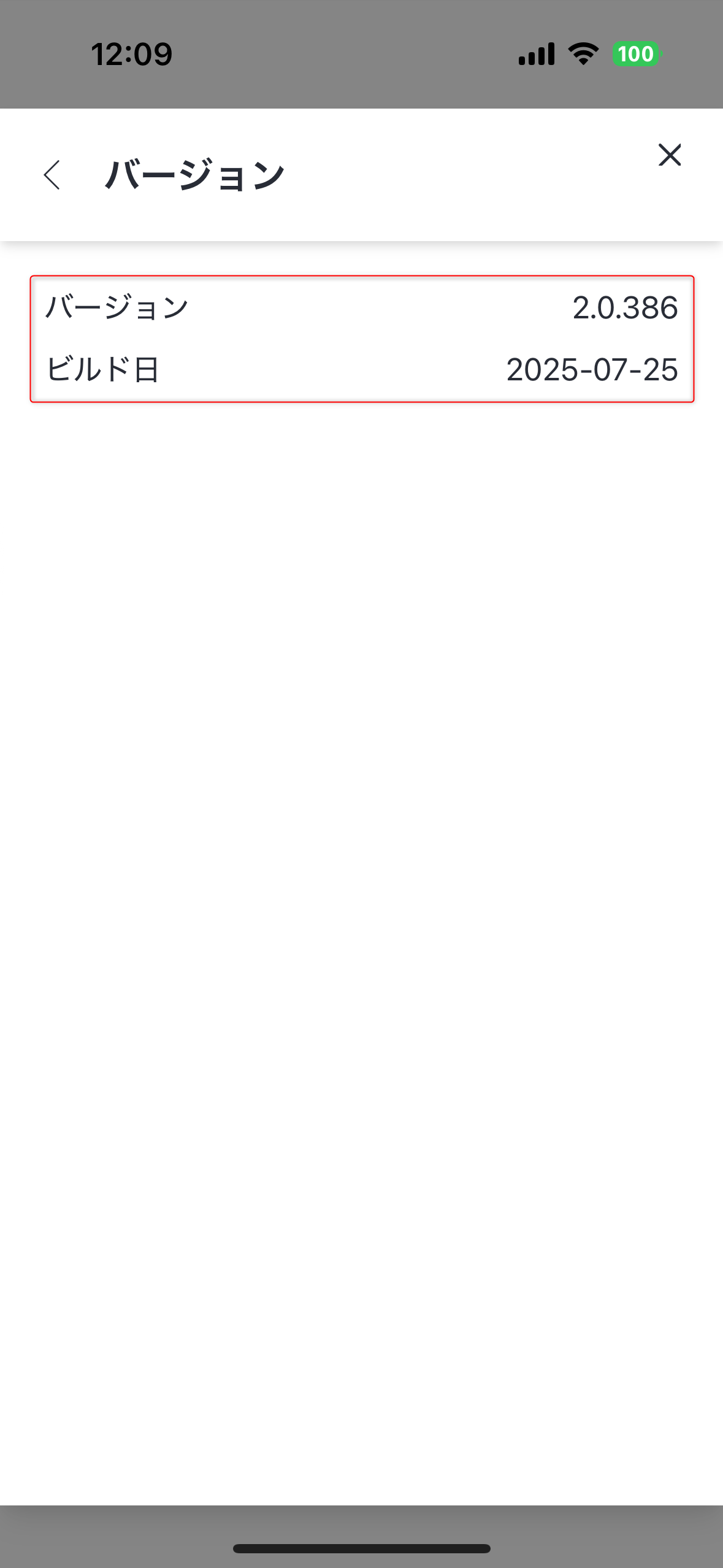
最新のバージョン情報は、リリースノートに掲載しています。
モバイル版 dejiren AI Client の更新
端末の設定でアプリの自動更新が有効な場合には、dejiren AI Client は随時更新されますが、
何らかの理由で更新されていない場合には、下記手順にてアップデートしてください。
■ iOS/iPadOS の場合
App Store > 右上のアカウントアイコン > アップデート可能なアプリの一覧 > dejiren
■ AndroidOS の場合
Google Playストアアプリ > プロフィールアイコン > アプリとデバイスの管理
> アップデート利用可能 > dejiren
ブリッジの動作に異常が認められるとき
下記の領域にブリッジの動作ログが保存されていますので、
お問合せの際に、不具合のあった時間帯の動作ログをご送付くださいます様お願いします。
■ Windowsの場合
C:\WingArc\djr-bridge\bridge.dejiren.com[djから始まるフォルダ※]\logs
■ Linuxの場合
/var/lib/WingArc/djr-bridge/bridge.dejiren.com/[djから始まるフォルダ※]/logs
※ dj からはじまる文字列はお客様のテナントID です。